Swift 테넌트의 그룹을 생성합니다
 변경 제안
변경 제안


통합 그룹을 가져오거나 로컬 그룹을 생성하여 Swift 테넌트 계정에 대한 액세스 권한을 관리할 수 있습니다. 하나 이상의 그룹에 Swift 관리자 권한이 있어야 합니다. 이 권한은 Swift 테넌트 계정의 컨테이너 및 개체를 관리하는 데 필요합니다.
-
를 사용하여 테넌트 관리자에 로그인해야 합니다 지원되는 웹 브라우저.
-
루트 액세스 권한이 있는 사용자 그룹에 속해야 합니다.
-
통합 그룹을 가져오려는 경우 ID 페더레이션을 구성하고 통합 그룹이 이미 구성된 ID 소스에 있습니다.
-
액세스 관리 * > * 그룹 * 을 선택합니다.
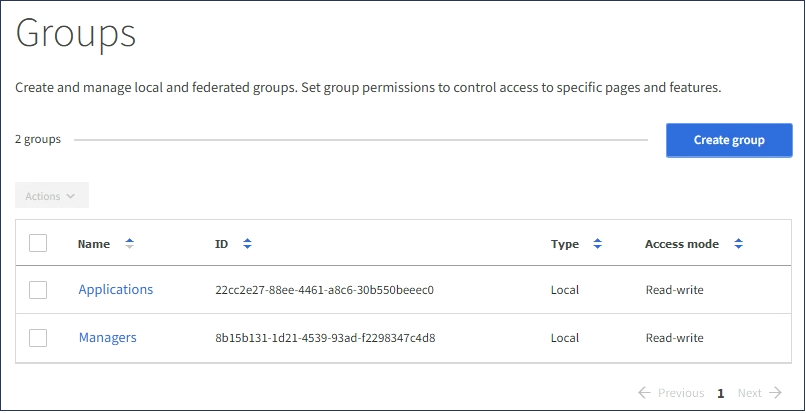
-
Create group * 을 선택합니다.
-
로컬 그룹을 생성하려면 * Local group * 탭을 선택하고, 이전에 구성된 ID 소스에서 그룹을 가져오려면 * Federated group * 탭을 선택합니다.
StorageGRID 시스템에서 SSO(Single Sign-On)를 사용하는 경우 로컬 그룹에 속한 사용자는 그룹 권한에 따라 클라이언트 애플리케이션을 사용하여 테넌트의 리소스를 관리할 수 있지만 테넌트 관리자에 로그인할 수 없습니다.
-
그룹의 이름을 입력합니다.
-
* 로컬 그룹 *: 표시 이름과 고유 이름을 모두 입력합니다. 나중에 표시 이름을 편집할 수 있습니다.
-
* 페더레이션 그룹 *: 고유한 이름을 입력합니다. Active Directory의 경우 고유한 이름은 'AMAccountName' 속성과 관련된 이름입니다. OpenLDAP의 경우 고유 이름은 "uid" 특성과 관련된 이름입니다.
-
-
Continue * 를 선택합니다.
-
액세스 모드를 선택합니다. 사용자가 여러 그룹에 속해 있고 모든 그룹이 읽기 전용으로 설정되어 있는 경우 사용자는 선택한 모든 설정 및 기능에 대해 읽기 전용 권한을 갖게 됩니다.
-
* 읽기-쓰기 * (기본값): 사용자는 테넌트 관리자에 로그인하여 테넌트 구성을 관리할 수 있습니다.
-
* 읽기 전용 *: 사용자는 설정 및 기능만 볼 수 있습니다. 테넌트 관리자 또는 테넌트 관리 API에서 작업을 변경하거나 수행할 수 없습니다. 로컬 읽기 전용 사용자는 자신의 암호를 변경할 수 있습니다.
-
-
그룹 권한을 설정합니다.
-
사용자가 테넌트 관리자 또는 테넌트 관리 API에 로그인해야 하는 경우 * Root Access * 확인란을 선택합니다. (기본값)
-
사용자가 테넌트 관리자 또는 테넌트 관리 API에 액세스할 필요가 없는 경우 * Root Access * (루트 액세스 *) 확인란의 선택을 취소합니다. 예를 들어, 테넌트에 액세스할 필요가 없는 응용 프로그램의 확인란을 선택 취소합니다. 그런 다음 이러한 사용자가 컨테이너 및 개체를 관리할 수 있도록 * Swift 관리자 * 권한을 할당합니다.
-
-
Continue * 를 선택합니다.
-
사용자가 Swift REST API를 사용할 수 있어야 하는 경우 * Swift administrator * 확인란을 선택합니다.
Swift 사용자는 테넌트 관리자에 액세스하려면 루트 액세스 권한이 있어야 합니다. 그러나 루트 액세스 권한은 사용자가 Swift REST API에 인증하여 컨테이너를 생성하고 객체를 수집하는 것을 허용하지 않습니다. 사용자는 Swift REST API에 인증할 수 있는 Swift 관리자 권한이 있어야 합니다.
-
통합 그룹을 생성하는지 또는 로컬 그룹을 생성하는지에 따라 표시되는 버튼을 선택합니다.
-
통합 그룹: * 그룹 생성 *
-
로컬 그룹: * 계속 *
로컬 그룹을 만드는 경우 * Continue * 를 선택하면 4단계(사용자 추가)가 나타납니다. 이 단계는 통합 그룹에 대해서는 나타나지 않습니다.
-
-
그룹에 추가할 각 사용자에 대한 확인란을 선택한 다음 * 그룹 생성 * 을 선택합니다.
필요에 따라 사용자를 추가하지 않고 그룹을 저장할 수 있습니다. 나중에 그룹에 사용자를 추가하거나 새 사용자를 만들 때 그룹을 선택할 수 있습니다.
-
마침 * 을 선택합니다.
생성한 그룹이 그룹 목록에 나타납니다. 캐시 때문에 변경사항을 적용하려면 15분이 소요될 수 있습니다.


